Microsoft Outlook to druga najpopularniejsza usługa poczty e-mail na świecie. Jak zapewne zgadłeś, korona trafia do Gmaila.
Outlook to niezawodna platforma e-mail z wieloma funkcje ukierunkowane na produktywność. Jeśli jesteś użytkownikiem systemu Windows 10, Outlook jest zdecydowanie najlepszym wyborem dla Ciebie. Możesz go łatwo zintegrować z innymi funkcjami systemu operacyjnego.
Ale Outlook może czasami nie wyświetlać wszystkich otrzymanych wiadomości e-mail. Ten problem staje się jeszcze gorszy, jeśli nie możesz znaleźć ważnego e-maila, na który musisz odpowiedzieć tak szybko, jak to możliwe.
Napraw program Outlook, który nie wyświetla wszystkich otrzymanych wiadomości e-mail
⇒Uwaga: Kliknij oba na Centrum oraz Inne do wyszukiwania e-maili. Może e-maile, których szukasz, trafiły do folderu Inne.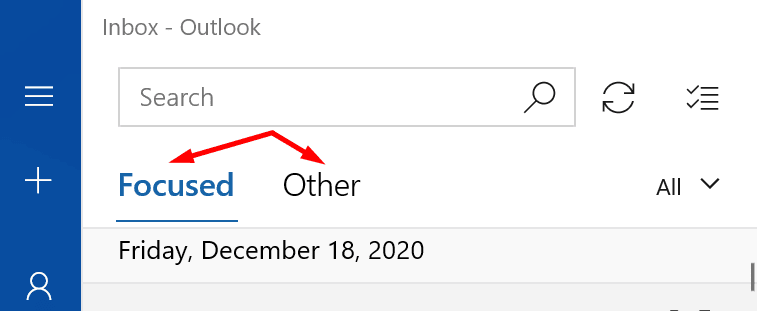
Nie zapomnij sprawdzić Graty folder również. Jeśli Outlook oznaczył te e-maile jako spam, powinieneś je znaleźć w folderze Śmieci.
Sprawdź ustawienia synchronizacji
Jeśli skonfigurujesz program Outlook tak, aby wyświetlał wiadomości e-mail po określonym czasie, może to wyjaśniać, dlaczego nie wszystkie wiadomości e-mail są wyświetlane w folderze Skrzynka odbiorcza.
- Uruchom Outlooka i wybierz swoje konto.
- Następnie kliknij Zmień ustawienia synchronizacji skrzynki pocztowej.
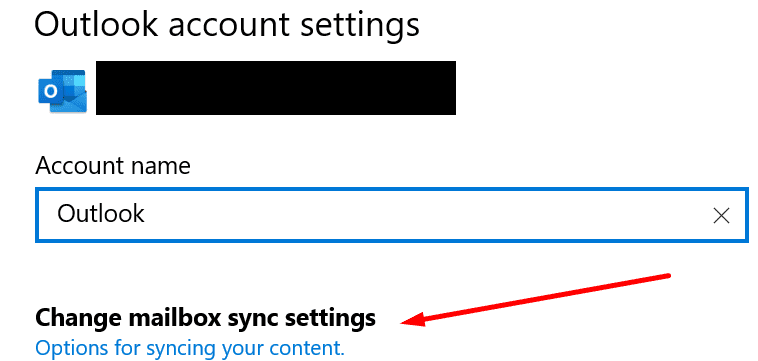
- Zezwalaj programowi Outlook na synchronizowanie i pobieranie wiadomości zaraz po ich otrzymaniu. Następnie uruchom ponownie aplikację i sprawdź swoją skrzynkę odbiorczą.
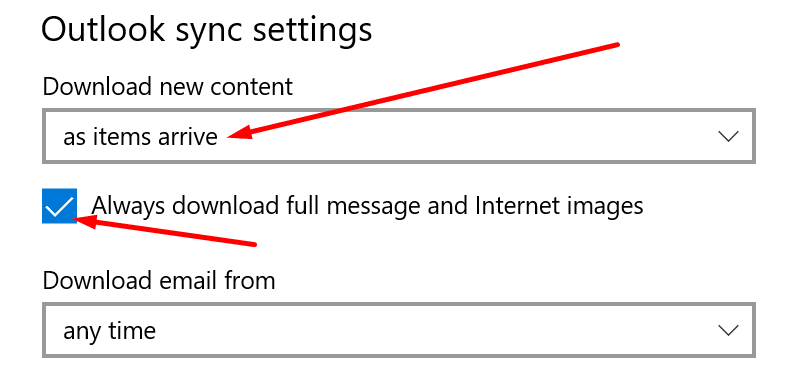
Sprawdź ustawienia poczty e-mail
Jeśli zastosowałeś określone filtry w swojej skrzynce odbiorczej, możesz chcieć je wszystkie wyłączyć lub wyczyścić. Może skonfigurowałeś pewne reguły, które automatycznie usuwają niektóre przychodzące e-maile.
Jeśli używasz konta osobistego:
- Otwórz swoje Ustawienia Outlooka za pomocą programu Outlook Live.
- Kliknij Poczta a potem dalej Zasady.
- Sprawdź swoje zasady. Odrzuć reguły, które mogą potencjalnie uniemożliwić pojawianie się nowych e-maili w Twojej skrzynce odbiorczej.
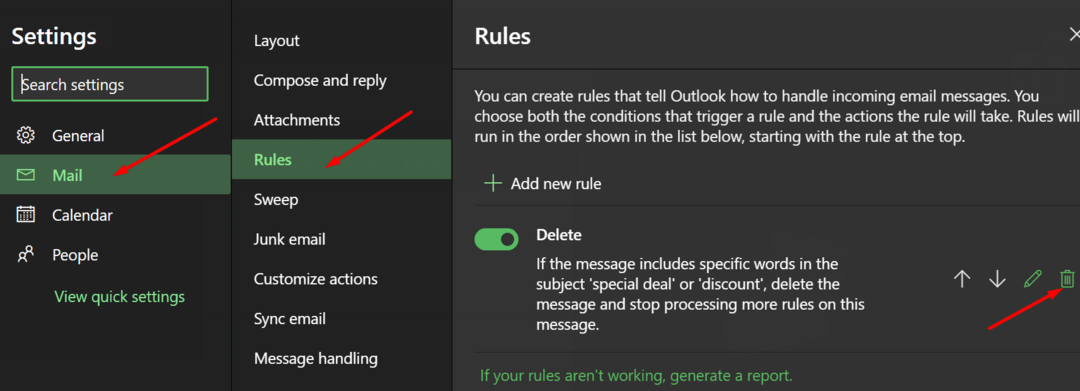
Ponadto, jeśli dodałeś konto Outlook do innej aplikacji pocztowej, sprawdź ustawienia POP. Upewnij się, że używasz prawidłowych ustawień POP i IMAP. Upewnij się, że nie skonfigurowałeś żadnych ustawień automatycznego usuwania lub archiwizowania nowych wiadomości e-mail.
Aby uzyskać więcej informacji na temat prawidłowych ustawień, zobacz Ustawienia POP, IMAP i SMTP dla Outlook.com w witrynie pomocy technicznej firmy Microsoft.
Jeśli Twoim kontem zarządza organizacja:
- Kliknij na Zobacz kartę na Wstążce.
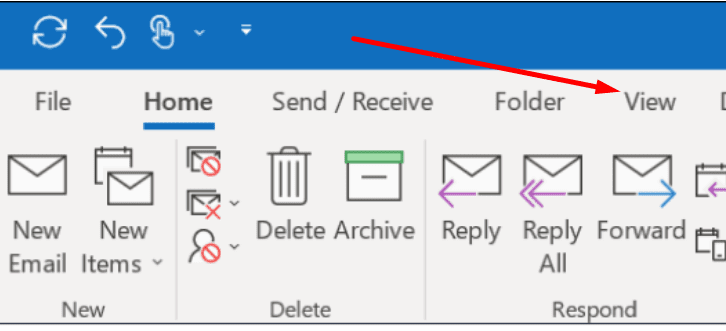
- Kliknij Ustawienia widoku.
- Następnie wybierz Filtr.
- Sprawdź ustawienia filtrów lub wyłącz je wszystkie.
Jeśli nie możesz uzyskać dostępu lub edytować filtrów, skontaktuj się z administratorem IT.
Sprawdź swoje połączenie
Jeśli połączenie sieciowe jest niestabilne, Twoje konto e-mail może nie zostać poprawnie zsynchronizowane z serwerami Outlooka.
Poniższe obejścia mogą pomóc w odświeżeniu połączenia:
- Wyloguj się z konta Outlook i zamknij aplikację. Następnie ponownie uruchom aplikację i zaloguj się ponownie.
- Wyłącz komputer i odłącz przewód zasilający. Zrób to samo na routerze. Pozostaw komputer i modem odłączone na dwie minuty. Następnie włącz swoje urządzenia i sprawdź, czy są tam wszystkie Twoje e-maile.
- Jeśli z połączenia korzystają inne urządzenia, odłącz je.
- Wypróbuj inną sieć, jeśli to możliwe. Skonfiguruj mobilny hotspot i sprawdź, czy to pomaga.
Jeśli nowe e-maile nadal nie pojawiają się w skrzynce odbiorczej, przynajmniej wiesz, że winowajcą nie jest połączenie sieciowe.
Wyczyść Usuń e-maile
Outlook przechowuje usunięte wiadomości e-mail przez 30 dni, zanim trwale usunie elementy. Wszystkie usunięte e-maile możesz znaleźć w Usunięte przedmioty teczka.
Śmiało i usuń wszystkie e-maile z tego folderu. Połącz się z Outlook Live i naciśnij Pusty folder przycisk.
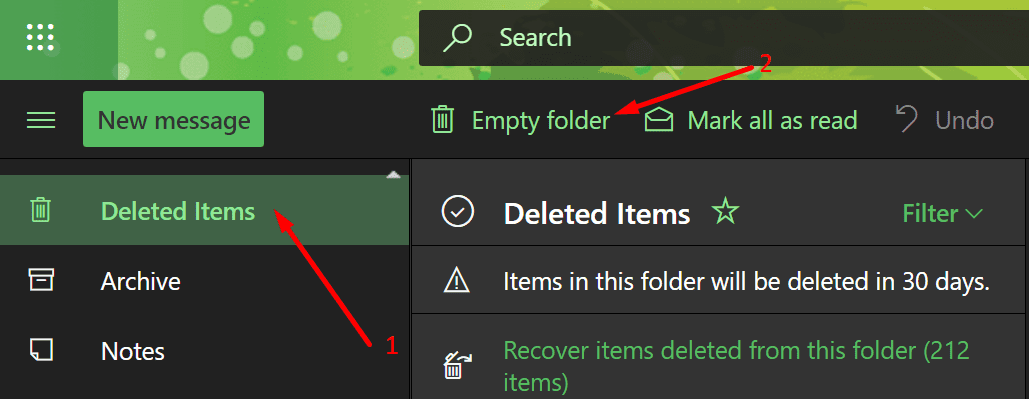
Zamknij Outlooka i ponownie kliknij Skrzynkę odbiorczą. Sprawdź, czy e-maile, na które czekasz, w końcu trafiły do Twojej skrzynki odbiorczej.
Jeśli brakuje starszych e-maili
Jeśli wiadomości e-mail starsze niż 1 rok nie pojawiają się w Outlooku, sprawdź swój Ustawienia trybu buforowanej wymiany. Przesunięcie suwaka z 12 miesięcy na Wszystkie powinno rozwiązać ten problem. Ta metoda dotyczy tylko kont Outlook Exchange.
- Iść do Ustawienia konta.
- Następnie kliknij Reszta przycisk.
- Przesuń Tryb buforowanej wymiany suwak do samego końca w prawą stronę.
- Uruchom ponownie Outlooka.
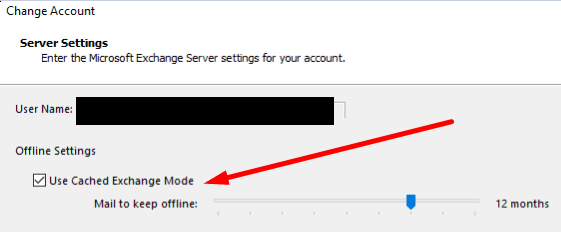
Proszę bardzo, mamy nadzieję, że wszystkie Twoje e-maile z programu Outlook są teraz widoczne.